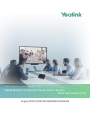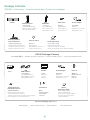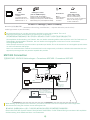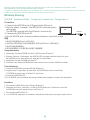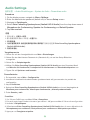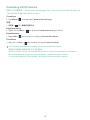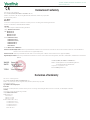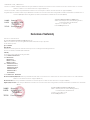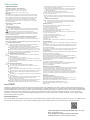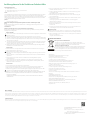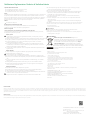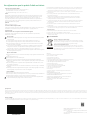Yealink Yealink MVC400 for Microsoft Teams Rooms System (EN, CN, DE, ES, FR) V1.0 Schnellstartanleitung
- Typ
- Schnellstartanleitung
Seite wird geladen ...

1
×4
×2
×2
UVC40 Package (Camera)
UVC40
VCR20
Remote Control
2.5m
USB Cable
Cable Tie×5
Mounting Bracket
and Accessories
Power Adapter
Silicone Pad×2
UVC40
Quick Start Guide
MCore Package (Mini-PC)
Bracket
1.8M
HDMI Cable×2
Velcro×2
MCore
Power Adapter
MCore
Quick Start Guide
Screwdriver
+
+
4
4
Expansion Screw
and Machine Screw
(M3×8 screw)
×2
Package Contents
包装清单 - Lieferumfang - Contenido del embalaje -
Contenu de l'emballage
Adaptateur secteur
电源适配器
Netzteil
Adaptador de corriente
束线带x5
Serre-câbles×5
Kabelbinder×5
Sujetacables×5
VCR20遥控器
VCR20 Fernbedienung
Mando a distancia VCR20
Télécommande VCR20
2.5mUSB线
2,5 m USB-Kabel
Cable usb de 2,5 m
Câble USB de 2,5 m
UVC40 Kurzanleitung
UVC40 快速入门指南
Guía de inicio rápido de UVC40
Guide de démarrage rapide du Hub de UVC40Support muralet accessoires
支架配件(用于安装主机)
Wandhalterung und Zubehör
Soporte de pared y accesorios
Support en silicone×2
硅胶垫×2
Silikonpad×2
Almohadilla de silicona × 2
UVC40套件(摄像机) UVC40-Lieferumfang(Kamera) Paquete UVC80 (cámara) Emballage UVC40 (caméra) - - -
Halterung
挂架板
support
soporte
1,8m HDMI-Kabel×2
1.8米HDMI线x2
Câble HDMI 1,8 m×2
Cable HDMI de 1,8 m×2
Adaptateur secteur
电源适配器
Netzteil
Adaptador de corriente
Klettverschluss×2
魔术贴×2
Velcro×2
Velcro×2
Erweiterungsschrauben und
selbstschneidende Schrauben
膨胀螺丝和机械螺丝
Vis d'expansion et vis autotaraudeuses
Tornillos de expansión y tornillos autorroscantes
MCore Kurzanleitung
MCore 快速入门指南
Guía de inicio rápido de MCore
Guide de démarrage rapide
du Hub de MCore
Tournevis
螺丝刀
Schraubendreher
Destornillador
MCore主机包 MCore-Lieferumfang Paquete MCore Emballage MCore
-
-
-

We recommend that you use the accessories provided or approved by Yealink. The use of
unapproved third-party accessories may result in poor performance.
When starting up the system for the first time, you need to connect a mouse to complete the initial configuration.
We recommend using the wireless mouse and keyboard kit.
2
MVC400Connection
VCH InternetHDMIHDMI 5V
DC19V
5V
Display
Display
HDMI
USB2.0
Ⅱ
HDMI
MCore
CAT5e
UVC40
MTouch
USB Tpye-C Cable
(with an HDMI adapter)
(M3×8 screw)
×2
Câble USB type C (avec adaptateur HDMI)
USB Tpye-C Cable(with an HDMI adapter)
USB Typ-C-Kabel (mit HDMI-Adapter)
7.5m
Ethernet Cable
Câble Ethernet 7.5 m
7.5米网线
7.5 m Ethernet-Kabel
Cable Ethernet de 7.5 m
USB Tpye-C线
(带HDMI转接头)
Screwdriver
Tournevis
螺丝刀
Schraubendreher
Destornillador
MTouch II
Quick Start Guide
MTouch II Kurzanleitung
MTouch II 快速入门指南
Guía de inicio rápido de MTouch II
Guide de démarrage rapide
du Hub de MTouch II
MTouch II Package (Touch Console)
MTouch II主机包(触控平板)
MTouch II-Lieferumfang (Touchkonsole) Paquete MTouch II (consola táctil)
Emballage MTouch II (console tactile)
- -
我们推荐使用由亿联提供或经亿联认可的配件,使用未经认可的第三方配件可能会导致性能的下降。
Wir empfehlen die Verwendung von Zubehör, das von Yealink entweder geliefert oder empfohlen wird. Der Gebrauch von
Drittanbietern bereitgestellten Zubehörs, das von Yealink nicht freigegeben wurde, kann zu einer verminderten
Leistungsfähigkeit führen.
Utilice siempre accesorios proporcionados o aprobados por Yealink. El uso de accesorios no homologados puede causar
un mal funcionamiento del equipo.
Nous vous recommandons d’utiliser les accessoires fournis et approuvés par Yealink. L’utilisation d’accessoires tiers non
approuvés peut engendrer une perte de capacité des produits.
USB Tpye-C Cable (with an HDMI adapter)
USB Tpye-C线 (带HDMI转接头)
USB Typ-C-Kabel (mit HDMI-Adapter)
Cable USB Tpye-C (con un adaptador HDMI)
Câble USB type C (avec adaptateur HDMI)
Ethernet Cable
网线
Ethernet-Kabel
Cable Ethernet
Câble Ethernet
连接MVC400 - MVC400 Verbindungen - Conexiones MVC400 - Connexions MVC400
首次启动时,你需要在MCore上接一个鼠标来完成系统初始化配置,我们推荐使用无线键鼠套装。
Beim ersten Start des Systems müssen Sie eine Maus anschließen, um die Ersteinrichtung vorzunehmen.Wir empfehlen
die Verwendung eines kabellosen Maus- und Tastaturkits.
-

3
Cuando se inicia el sistema por primera vez, debe conectar un ratón para completar la configuración inicial.
Recomendamos usar un kit inalámbrico de ratón y teclado.
Lorsque vous démarrez le système pour la première fois, vous devez connecter une souris pour terminer la con�guration
initiale. Nous vous recommandons d'utiliser le kit de clavier et souris sans �l.
WPP20
1. Connect the WPP20 to the USB port of the MTouch
Ⅱ
.
2. Wait for about 3 seconds, the WPP20 LED indicator glows
solid green.
The WPP20 is paired with the MTouch
Ⅱ
successfully.
3. Connect the WPP20 to the PC.
4. On the WPP20, press the presentation button to share full screen.
Wireless Sharing
无线投屏 -
Kabelloses Teilen -
Compartición inalámbrica - Partage sans fil
1. 将WPP20连接到MTouchⅡ的USB口。
2. 约3秒后,WPP20指示灯显示绿色常亮。WPP20与MTouchⅡ配对成功。
3. 将WPP20连接到电脑上。
4. 按无线传屏助手上的演示键,共享整个电脑屏幕。
1. Verbinden Sie den WPP20 mit dem USB-Port des MTouchⅡ.
2. Warten Sie etwa 3 Sekunden, die WPP20 LED-Anzeige leuchtet dauerhaft grün.
Der WPP20 ist mit dem MtouchⅡ erfolgreich verbunden.
3. Verbinden Sie den WPP20 mit dem PC.
4. Drücken Sie auf dem WPP20 die Präsentationstaste, um das Vollbild zu teilen.
1. Conecte el WPP20 al puerto USB del MTouchⅡ.
2. Espere unos 3 segundos, el indicador LED WPP20 se ilumina verde fijo.
El WPP20 se enlaza con el MTouchⅡ con éxito.
3. Conecte el WPP20 al PC.
4. En el WPP20, pulse el botón de presentación para compartir la pantalla completa.
1. Connectez le WPP20 au port USB du MTouchⅡ.
2. Attendez environ 3 secondes, la LED du WPP20 devrait s'allumer en vert fixe.
Le WPP20 a bien été apparié avec le MTouchⅡ.
3. Connectez le WPP20 au PC.
4. Sur le WPP20, appuyez sur le bouton de présentation pour partager le plein écran.

4
Audio Settings
Procedure
1. On the display screen, navigate to
More->
Settings.
2. Enter the administrator password (default: sfb) to access Setup screen.
3. Navigate to Peripherals.
4. Select
Echo Cancelling Speakerphone (Yealink UVC40 Audio)
from the drop-down menu of
Microphone for Conferencing
,
Speaker for Conferencing
and
Default Speaker
.
5. Tap
Save and exit
.
音频设置
1. 在显示屏上, 按->。
2. 输入管理员密码(默认:sfb)进入界面。
3. 按。
4. 从,和下拉框分别选择
。
5. 按。
Audio-Einstellungen
-
Paramètres audio
-
-
1. Gehen Sie auf dem Anzeigebildschirm zu
Mehr->
Einstellungen.
2. Geben Sie das Administrator-Passwort ein (Standard: sfb), um auf den Setup-Bildschirm
zuzugreifen.
3. Gehen Sie zu Peripheriegeräte.
4. Wählen Sie
Echo Cancelling Speakerphone (Yealink UVC40 Audio)
aus dem Dropdown-Menü
von
Mikrofon für Konferenzen
,
Lautsprecher für Konferenzen
und
Standardlautsprecher
aus.
5. Tippen Sie auf
Speichern und beenden
.
1. En la pantalla, vaya a Más-> Configuración.
2. Introduzca la contraseña de administrador (predeterminada: sfb) para acceder a la pantalla de
configuración.
3. Vaya a Periféricos.
4. Seleccione
Echo Cancelling Speakerphone (Yealink UVC40 Audio)
en el menú desplegable de
Micrófono para conferencias
,
Altavoz para conferencias
y
Altavoz predeterminado
.
5. Pulse
Guardar y salir
.
1. Sur l'écran d'affichage, accédez à
Plus->
Paramètres.
2. Entrez le mot de passe administrateur (par défaut : sfb) pour accéder à l'écran de configuration.
3. Accédez à
Périphériques.
4. Sélectionnez
Echo Cancelling Speakerphone (Yealink UVC40 Audio)
dans le menu déroulant de
Microphones pour conférence
,
Haut-parleurs pour conférence
et
Haut-parleur par défaut
.
5. Appuyez sur
Enregistrer et quitter
.
Ajustes de Audio
Seite wird geladen ...
Seite wird geladen ...
Seite wird geladen ...
Seite wird geladen ...

Ausführungshinweise für die Produkte von Yealink mit Akku
Betriebsumgebungstemperaturen
Betriebstemperatur: 0 bis 40 °C
Relative Luftfeuchtigkeit: 5 % bis 90 %, nicht kondensierend
Lagertemperatur: -30 bis + 70 °C
Garantie
Unsere Produktgarantie ist auf das Gerät selbst beschränkt, wenn es normal und gemäß den Betriebsanweisungen und der
Systemumgebung verwendet wird. Wir sind weder für Schäden oder Verluste haftbar, die aus der Verwendung dieses
Produkts entstehen, noch für Ansprüche eines Dritten. Wir sind nicht haftbar für Probleme mit dem Yealink Gerät, die aus der
Verwendung dieses Produkts entstehen. Wir sind nicht haftbar für finanzielle Schäden, Gewinnverluste, Ansprüche Dritter
etc., die aufgrund der Verwendung dieses Produkts entstehen.
Symbol DC
ist das Symbol für DC-Spannung.
Richtlinie zur Beschränkung der Verwendung bestimmter gefährlicher Stoffe in Elektro- und Elektronikgeräten (RoHS)
Das Gerät erfüllt die Anforderungen der RoHS-Richtlinie der EU. Für Bestätigungen der Einhaltung können Sie sich an
[email protected] wenden.
Sicherheitshinweise
Bewahren Sie diese Anweisungen auf. Lesen Sie diese Sicherheitshinweise vor der Verwendung!
Die folgenden grundlegenden Vorsichtsmaßnahmen müssen zur Vermeidung von Bränden, Stromschlag und anderen
Verletzungen immer befolgt werden.
Allgemeine Vorschriften
Lesen Sie vor der Installation und Verwendung des Geräts die Sicherheitshinweise sorgfältig durch und beobachten Sie
die Situation im Betrieb.
Halten Sie das Gerät während der Lagerung, dem Transport und dem Betrieb stets sauber und trocken.
Vermeiden Sie während der Lagerung, dem Transport und dem Betrieb stets Zusammenprallen und Stürze des Geräts.
Versuchen Sie nicht das Gerät eigenständig zu demontieren. Wenden Siesich im Falle von Mängeln an das zuständige
Wartungscenter für eine Reparatur.
Ohne vorherige schriftliche Zustimmung dürfen weder Unternehmen noch Einzelperson Änderungen an der Struktur
oder dem Sicherheitskonzept des Geräts vornehmen. Yealink übernimmt unter keinen Umständen die Haftung für
Folgen oder Rechtsansprüche, die auf solche Änderungen zurückzuführen sind.
Beachten Sie bitte die entsprechenden Gesetze und Vorschriften bei der Verwendung des Geräts. Die gesetzlichen
Rechte Dritter müssen ebenfalls beachtet werden.
Umweltvorschriften
Stellen Sie das Gerät an einem gut belüfteten Ort auf. Setzen Sie das Gerät nicht direkter Sonneneinstrahlung aus.
Halten Sie das Gerät trocken und frei von Staub.
Stellen Sie das Gerät auf einen stabilen, ebenen Untergrund.
Bitte legen Sie keine schweren Gegenstände auf das Gerät, da Beschädigung und Verformungen durch zu hohe Last
möglich sind.
Halten Sie mindestens 10 cm Abstand zwischen dem Gerät und dem nächsten Objekt ein, um die Wärmeabfuhr zu
gewährleisten.
Stellen Sie das Gerät nicht auf oder in der Nähe von entflammbaren oder brandgefährdeten Objekt wie
Gummimaterialien auf
Halten Sie das Gerät fern von Hitzequellen und offenem Feuer, wie Kerzen oder einer elektrischen Heizung.
Halten Sie das Gerät fern von jedem Haushaltsgerät mit starkem Magnetfeld oder Elektromagnetfeld, z.B. einem
Mikrowellenherd oder einem Kühlschrank.
Betriebsvorschriften
Lassen Sie das Gerät nicht ohne Aufsicht durch ein Kind verwenden.
Lassen Sie kein Kind mit dem Gerät oder einem Zubehörteil spielen, da Kleinteile verschluckt werden können.
Bitte verwenden Sie ausschließlich Zubehör, das vom Hersteller bereitgestellt oder genehmigt wurde.
Die Stromversorgung des Geräts muss den Anforderungen der Eingangsspannung des Gerätes entsprechen. Bitte
verwenden Sie
ausschließlich den bereitgestellten Überspannungsschutz an der Steckdose.
Achten Sie vor dem Anschließen oder Abziehen des Kabels darauf, dass Ihre Hände vollständig trocken sind.
Verschütten Sie keine Flüssigkeiten auf das Gerät und verwenden Sie es nicht in der Nähe von Wasser,
beispielsweise in der Nähe
einer Badewanne, Waschschüssel, einem Spülbecken, in einem feuchten Keller oder in der Nähe eines
Schwimmbeckens.
UMWELTFREUNDLICHE VERWERTUNG
Entsorgen Sie das Gerät nicht mit dem Hausmüll.
Erkundigen Sie sich bei Ihrer Stadtverwaltung, wie Sie das Gerät umweltfreundlich
entsorgen können Pappkarton, Kunststoffverpackung und Bauteile des Gerätes können im
Einklang mit den geltenden Vorschriften in Ihrem Land verwertet werden.
Halten Sie stets die geltenden Vorschriften ein.
Deren Nichtbeachtung kann eine Buße oder Verfolgung gemäß dem geltenden Recht nach
sich ziehen Die durchgestrichene Mülltonne auf dem Gerät bedeutet, dass das Gerät am
Ende seiner Nutzungsdauer zu einer speziellen Elektroschrottsammelstelle gebracht und
vom Hausmüll gesondert verarbeitet werden muss.
Treten Sie nicht auf das Kabel, ziehen und verbiegen Sie es nicht, da es dadurch zu einer
Fehlfunktion des Geräts kommen kann.
Schalten Sie das Gerät bei Gewitter aus und trennen Sie es von der Stromversorgung. Ziehen
Sie das Netzkabel und das
ADSL-Twisted-Pair-Kabel (Festnetzkabel) zurVermeidung eines Blitzschlags.
Wenn das Gerät längere Zeit ungenutzt bleibt, trennen Sie es von der Stromversorgung und
ziehen Sie den Netzstecker.
Wenn Rauch oder ungewöhnliche Geräusche oder Gerüche aus dem Gerät austreten, trennen
Sie das Gerät sofort von der
Stromversorgung und ziehen Sie das Netzkabel. Wenden Sie sich an das angegebene
Wartungscenter für eine Reparatur.
Führen Sie keine Gegenstände in Einschübe oder Anschlussöffnungen des Geräts ein, die kein
Bestandteil des Produktes oder ein
Zubehörteil sind.
Schließen Sie zuerst das Erdungskabel des Geräts an, bevor Sie ein Kabel anschließen.Trennen
Sie das Erdungskabel nicht, bis nicht alle anderen Kabel entfernt wurden.
Reinigungsvorschriften
Bevor Sie das Gerät reinigen, schalten Sie es aus und trennen Sie es von der Stromversorgung.
Verwenden Sie ein Stück trockenes, weiches und antistatisches Tuch zum Reinigen des Geräts.
Halten Sie das Netzkabel sauber und trocken. Über einen schmutzigen oder nassen Netzstecker
kann es zu einem elektrischen
Schlag oder anderen Gefahren kommen.
Fehlerbehebung
Die Einheit kann das Yealink Gerät nicht mit Strom versorgen.
Es gibt Probleme mit dem Steckeranschluss.
1. Reinigen Sie den Stecker mit einem trockenen Tuch.
2. Schließen Sie ihn an einer anderen Steckdose an.
Die Umgebungstemperatur liegt oberhalb des Betriebstemperaturbereichs.
1. Verwenden Sie die Einheit innerhalb des Betriebstemperaturbereichs.
Das Kabel zwischen der Einheit und dem Yealink Gerät ist nicht richtig angeschlossen.
1. Schließen Sie das Kabel richtig an.
Das Kabel lässt sich nicht richtig anschließen.
1. Sie haben möglicherweise ein falsches Yealink Gerät angeschlossen.
2. Verwenden Sie die richtige Stromversorgung.
Es befindet sich möglicherweise Staub etc. im Port.
1. Reinigen Sie den Port.
Setzen Sie sich bei weiteren Fragen mit Ihrem Händler oder Ihrer anerkannten Servicestelle in
Verbindung.
Kontaktdaten des Ansprechpartners
YEALINK NETWORK TECHNOLOGY CO., LTD.
309, 3rd Floor, No. 16, Yun Ding North Road, Huli District, Xiamen City, Fujian, VR China
YEALINK (EUROPE) NETWORK TECHNOLOGY B.V.
Strawinskylaan 3127, Atrium Building, 8th floor, 1077ZX Amsterdam, Niederlande
YEALINK (USA) NETWORK TECHNOLOGY CO., LTD.
999 Peachtree Street Suite 2300, Fulton, Atlanta, GA, 30309, USA
Hergestellt in China
Über Yealink
Yealink ist ein weltweit führender Hersteller von Enterprise Communication and Collaboration Solutions, der weltweit operiere den Unternehmen Video-Konferenz-Services bietet. Fokussiert auf Forschung und Entwicklung zeichnet sich Yealink
durch Innovationen und Kreativität aus. Mit den herausragenden technischen Patenten in den Bereichen Cloud Computing, Audio, Video und Bildverarbeitungstechnologie hat Yealink eine umfassende Collaboration Solution für Audio- und
Video-Konferenzen geschaffen, indem es seine Cloud Services mit einer Serie von Endpunkt-Produkten ergänzt hat. Als einer der besten Lieferanten im mehr als 140 Ländern und Regionen, einschließlich der USA, Großbritanniens und Australiens,
steht Yealink hinsichtlich des globalen Marktanteils bei der Lieferung von SIP-Telefonen an erster Stelle.
Technischer Support
Bitte besuchen Sie für Firmware-Downloads, Produktdokumentationen, Problemlösungen u. v. m. das Yealink-WIKI (http://support.yealink.com/). Damit Sie den bestmöglichen Service von uns erhalten können, empfehlen wir Ihnen, all Ihre
technischen Probleme über unser Ticketsystem (https://ticket.yealink.com) an uns heranzutragen.
YEALINK(XIAMEN) NETWORK TECHNOLOGY CO.,LTD.
Web: www.yealink.com
Adresse: 309, 3rd Floor, No.16, Yun Ding North Road, Huli
District, Xiamen City, Fujian, P.R.C
Copyright©2020 YEALINK(XIAMEN) NETWORK TECHNOLOGY
CO.,LTD. Alle Rechte vorbehlten.
Seite wird geladen ...
Seite wird geladen ...
-
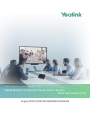 1
1
-
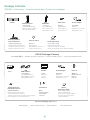 2
2
-
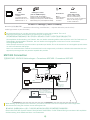 3
3
-
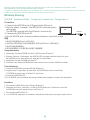 4
4
-
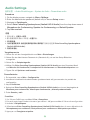 5
5
-
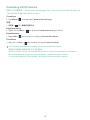 6
6
-
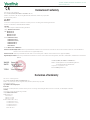 7
7
-
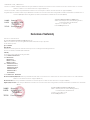 8
8
-
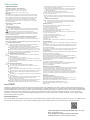 9
9
-
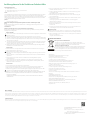 10
10
-
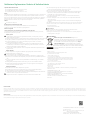 11
11
-
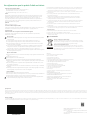 12
12
Yealink Yealink MVC400 for Microsoft Teams Rooms System (EN, CN, DE, ES, FR) V1.0 Schnellstartanleitung
- Typ
- Schnellstartanleitung
in anderen Sprachen
- English: Yealink Yealink MVC400 for Microsoft Teams Rooms System (EN, CN, DE, ES, FR) V1.0 Quick start guide
- français: Yealink Yealink MVC400 for Microsoft Teams Rooms System (EN, CN, DE, ES, FR) V1.0 Guide de démarrage rapide
- español: Yealink Yealink MVC400 for Microsoft Teams Rooms System (EN, CN, DE, ES, FR) V1.0 Guía de inicio rápido
Verwandte Artikel
-
Yealink Yealink UVC20 (EN, CN, DE, ES, FR) V1.0 Schnellstartanleitung
-
Yealink Yealink UVC40 USB Video Conferencing Endpoint (EN, CN, DE, ES, FR) V1.0 Schnellstartanleitung
-
Yealink Yealink MeetingBar A20 Teams&Zoom Kit (EN,CN, DE, FR, ES) V1.1 Schnellstartanleitung
-
Yealink Yealink MeetingBar A30 Teams&Zoom Kit (EN, CN, DE, FR, ES) V1.1 Schnellstartanleitung
-
Yealink Yealink MVC Ⅱ Series for Microsoft Teams Rooms System (EN, CN, DE, ES, FR) V2.0 Schnellstartanleitung
-
Yealink Yealink MeetingBar A30 Teams&Zoom (EN, CN, DE, FR, ES) V1.1 Schnellstartanleitung
-
Yealink Yealink MeetingBar A30 Teams&Zoom (EN, CN, DE, FR, ES) V1.1 Schnellstartanleitung
-
Yealink Yealink UVC40 USB Video Conferencing Endpoint (EN, CN, DE, ES, FR) V1.0 Schnellstartanleitung
-
Yealink Yealink MeetingBar A20 Teams&Zoom Kit (EN,CN, DE, FR, ES) V1.2 Schnellstartanleitung
-
Yealink Yealink MeetingBar A30 Teams&Zoom Kit (EN, CN, DE, FR, ES) V1.2 Schnellstartanleitung